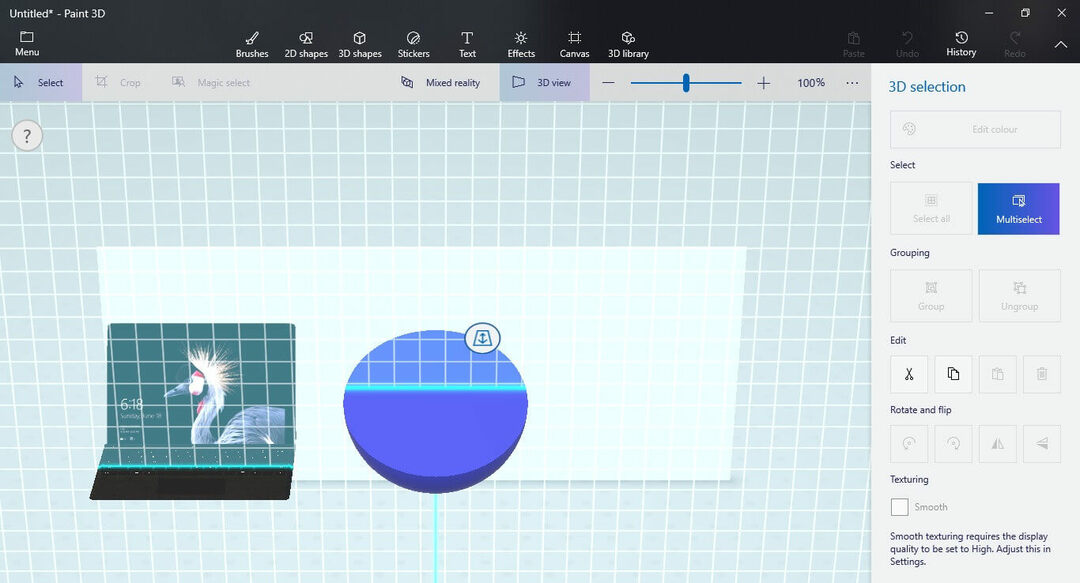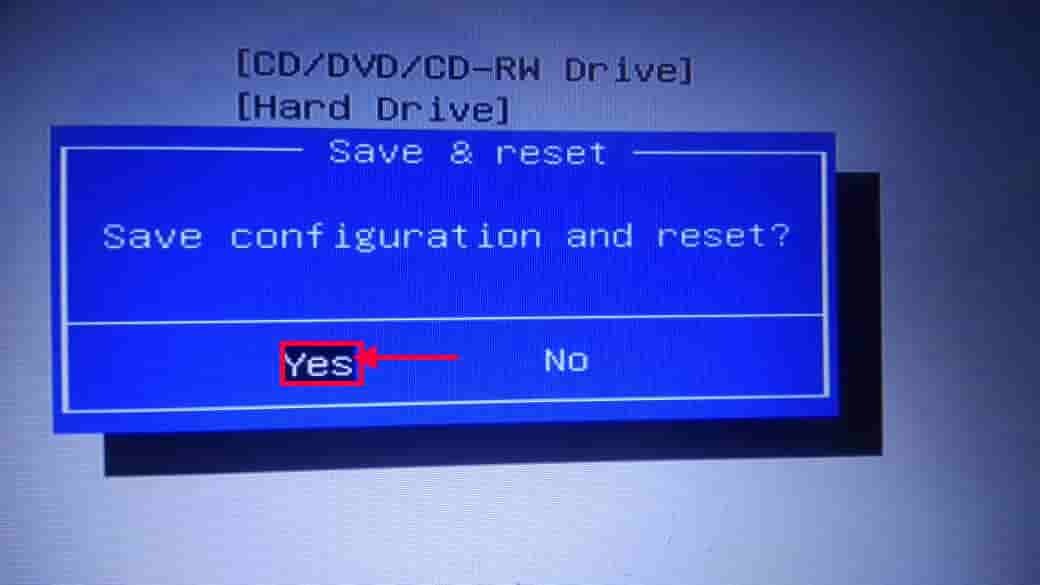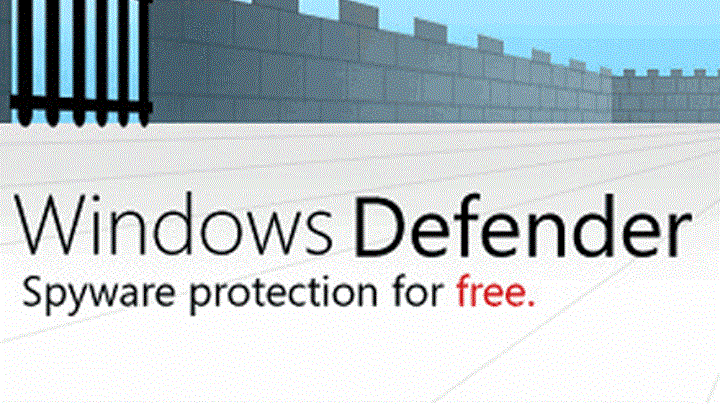
Tämä ohjelmisto pitää ajurit käynnissä ja pitää sinut turvassa tavallisista tietokonevirheistä ja laitteistovikoista. Tarkista kaikki ohjaimesi nyt kolmessa helpossa vaiheessa:
- Lataa DriverFix (vahvistettu lataustiedosto).
- Klikkaus Aloita skannaus löytää kaikki ongelmalliset kuljettajat.
- Klikkaus Päivitä ohjaimet uusien versioiden saamiseksi ja järjestelmän toimintahäiriöiden välttämiseksi.
- DriverFix on ladannut 0 lukijoita tässä kuussa.
Windows Defender on kunnollinen virustorjuntaohjelmisto, ja vaikka se ei ole markkinoiden paras, se tekee silti kunnollisen työn tietokoneesi suojaamisessa. Windows Defender voi tehdä monia asioita, ja jos aiot käyttää Windows Defenderia mahdollisten ei-toivottujen ohjelmien estämiseen, näytämme tänään, kuinka se tehdään.
Windows Defenderillä on jo mahdollisuus estää mahdollisesti ei-toivotut ohjelmat Windows 10: ssä, mutta tämä ominaisuus on ollut käytettävissä vain Enterprise-käyttäjille. Jos sinulla ei kuitenkaan ole Enterprise-versiota ja haluat estää mahdollisesti ei-toivotut ohjelmat, noudata tämän artikkelin ohjeita.
Bundleware-ohjelmien estäminen Windows Defenderin avulla Windows 10: ssä
Mahdollisesti ei-toivotut ohjelmat, jotka tunnetaan myös nimellä pakettiohjelmat, ovat ohjelmia, jotka asentavat itsensä muiden ohjelmistojen kanssa, ja useimmissa tapauksissa et edes tiedä, että nämä ohjelmat on asennettu. Vaikka ne eivät yleensä ole haitallisia, he käyttävät tilaa ja resursseja, eikä se ole jotain mitä haluat. Joten jos haluat suojata tietokonettasi mahdollisesti ei-toivotuilta ohjelmilta, sinun on tehtävä tämä.
- Käynnistä Rekisterieditori. Voit tehdä tämän kirjoittamalla vain rekisterieditorin tai regedit hakupalkkiin.
- Siirry seuraavaan avaimeen:
- HKEY_LOCAL_MACHINE \ Software \ Policies \ Microsoft \ Windows Defender
- Napsauta hiiren kakkospainikkeella Windows Defender -ohjelmaa ja valitse Uusi> Avain.
- Aseta avaimen nimeksi MpEngine.
- Napsauta nyt hiiren kakkospainikkeella MpEngine ja valitse Uusi> Dword (32-bittinen) arvo.
- Nimeä se MpEnablePus ja aseta sen arvoksi 1.
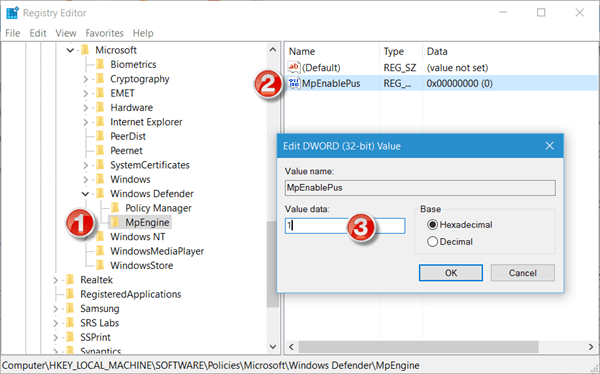
- Jos haluat koskaan poistaa suojauksen mahdollisesti ei-toivotuilta ohjelmilta, siirry MpEngine-sivulle ja muuta MpEnablePus DWORD -arvoksi 0.
- Käynnistä tietokoneesi uudelleen.
Kuten näette, suojauksen ottaminen käyttöön ei-toivotuilta ohjelmilta ei ole vaikeaa, luulit, mutta suosittelemme kuitenkin, että muokkaat rekisteriä huolellisesti.
Microsoft uskoo sen Windows Defender on oikea tietoturvaohjelmisto pitää sinut turvassa Windows 10: n käytön aikana ja että sinun ei tarvitse asentaa mitään muuta kolmannen osapuolen ohjelmaa. Mutta testit ovat osoittaneet sen jotkut kolmannen osapuolen virustentorjuntaohjelmat ovat todellakin parempi ratkaisu kuin Windows Defender, joten jätämme tämän valinnan sinulle.
Jos valitsit Windows Defenderin ensisijaiseksi järjestelmän suojaukseksi ja sinulla on ongelmia sen kanssa, tarkista Tämä artikkeli, se voi olla hyödyllistä.